Cognos - Panduan Cepat
Gudang Data terdiri dari data dari multiple heterogeneous data sourcesdan digunakan untuk pelaporan analitis dan pengambilan keputusan. Data Warehouse adalah tempat pusat dimana data disimpan dari berbagai sumber data dan aplikasi.
Istilah Data Warehouse pertama kali ditemukan oleh Bill Inmom pada tahun 1990. Data Warehouse selalu dipisahkan dari Basis Data Operasional.
Data dalam sistem DW dimuat dari sistem transaksi operasional seperti -
- Sales
- Marketing
- HR
- SCM, dll.
Ini mungkin melewati penyimpanan data operasional atau transformasi lain sebelum dimuat ke sistem DW untuk pemrosesan informasi.
Gudang Data digunakan untuk melaporkan dan menganalisis informasi dan menyimpan data historis dan terkini. Data dalam sistem DW digunakan untuk pelaporan Analitis, yang kemudian digunakan oleh Analis Bisnis, Manajer Penjualan atau pekerja Pengetahuan untuk pengambilan keputusan.

Pada gambar di atas, Anda dapat melihat bahwa datanya berasal multiple heterogeneous datasumber ke Data Warehouse. Sumber data umum untuk gudang data meliputi -
- Database operasional
- Aplikasi SAP dan non-SAP
- File Datar (file xls, csv, txt)
Data di data warehouse diakses oleh pengguna BI (Business Intelligence) untuk Analytical Reporting, Data Mining dan Analysis. Ini digunakan untuk pengambilan keputusan oleh Pengguna Bisnis, Manajer Penjualan, Analis untuk menentukan strategi masa depan.
Fitur Gudang Data
Ini adalah tempat penyimpanan data pusat di mana data disimpan dari satu atau lebih sumber data yang heterogen. Sistem DW menyimpan data terkini dan data historis. Biasanya sistem DW menyimpan data historis 5-10 tahun. Sistem DW selalu dipisahkan dari sistem transaksi operasional.
Data dalam sistem DW digunakan untuk berbagai jenis rentang pelaporan analitik dari perbandingan Kuartalan hingga Tahunan.
Gudang Data Vs Basis Data Operasional
Perbedaan antara Data Warehouse dan Operational Database adalah sebagai berikut -
Sebuah Operational System dirancang untuk beban kerja dan transaksi yang diketahui seperti memperbarui catatan pengguna, mencari catatan, dll. Namun, transaksi Data Warehouse lebih kompleks dan menyajikan bentuk data umum.
Sebuah Operational System berisi data terkini dari suatu organisasi dan Data warehouse biasanya berisi data historis.
Sebuah Operational Databasemendukung pemrosesan paralel dari beberapa transaksi. Kontrol konkurensi dan mekanisme pemulihan diperlukan untuk menjaga konsistensi database.
Sebuah Operational Database kueri memungkinkan untuk membaca dan mengubah operasi (menyisipkan, menghapus, dan memperbarui) sementara kueri OLAP hanya memerlukan akses baca-saja dari data yang disimpan (pernyataan Select).
Arsitektur Data Warehouse
Data Warehousing melibatkan pembersihan data, integrasi data, dan konsolidasi data. Gudang Data memiliki arsitektur 3 lapis -
Lapisan Sumber Data
Ini menentukan bagaimana data datang ke Gudang Data. Ini melibatkan berbagai sumber data dan sistem transaksi operasional, file datar, aplikasi, dll.
Lapisan Integrasi
Ini terdiri dari Penyimpanan Data Operasional dan area Pementasan. Area pementasan digunakan untuk melakukan pembersihan data, transformasi data, dan pemuatan data dari berbagai sumber ke gudang data. Karena beberapa sumber data tersedia untuk ekstraksi di zona waktu yang berbeda, area pentahapan digunakan untuk menyimpan data dan kemudian menerapkan transformasi pada data.
Lapisan Presentasi
Ini digunakan untuk melakukan pelaporan BI oleh pengguna akhir. Data dalam sistem DW diakses oleh pengguna BI dan digunakan untuk pelaporan dan analisis.
Ilustrasi berikut menunjukkan arsitektur umum dari Sistem Gudang Data.

Karakteristik Gudang Data
Berikut ini adalah karakteristik utama dari Data Warehouse -
Subject Oriented - Dalam sistem DW, data dikategorikan dan disimpan oleh subjek bisnis daripada oleh aplikasi seperti rencana ekuitas, saham, pinjaman, dll.
Integrated - Data dari berbagai sumber data diintegrasikan dalam Gudang Data.
Non Volatile- Data di gudang data tidak mudah menguap. Artinya ketika data dimuat dalam sistem DW, itu tidak diubah.
Time Variant- Sistem DW berisi data historis dibandingkan dengan sistem Transaksional yang hanya berisi data terkini. Di Data warehouse Anda dapat melihat data selama 3 bulan, 6 bulan, 1 tahun, 5 tahun, dll.
OLTP vs OLAP
Pertama, OLTP adalah singkatan dari Online Transaction Processing, sedangkan OLAP adalah singkatan dari Online Analytical Processing
Dalam sistem OLTP, ada banyak transaksi online pendek seperti INSERT, UPDATE, dan DELETE.
Padahal, dalam sistem OLTP, ukuran yang efektif adalah waktu proses transaksi yang singkat dan sangat sedikit. Ini mengontrol integritas data dalam lingkungan multi-akses. Untuk sistem OLTP, jumlah transaksi per detik mengukur keefektifan. Sistem Gudang Data OLTP berisi data terkini dan terperinci dan dikelola dalam skema di model entitas (3NF).
For Example -
Sistem transaksi Sehari-hari di toko ritel, tempat catatan pelanggan dimasukkan, diperbarui, dan dihapus setiap hari. Ini menyediakan pemrosesan kueri yang lebih cepat. Database OLTP berisi data rinci dan terkini. Skema yang digunakan untuk menyimpan database OLTP adalah model Entitas.
Dalam sistem OLAP, terdapat jumlah transaksi yang lebih sedikit dibandingkan dengan sistem transaksional. Kueri yang dieksekusi bersifat kompleks dan melibatkan agregasi data.
Apa itu Agregasi?
Kami menyimpan tabel dengan data agregat seperti tahunan (1 baris), triwulanan (4 baris), bulanan (12 baris) atau lebih, jika seseorang harus melakukan perbandingan tahun ke tahun, hanya satu baris yang akan diproses. Namun, dalam tabel yang tidak digabungkan ini akan membandingkan semua baris. Ini disebut Agregasi.
Ada berbagai fungsi Agregasi yang dapat digunakan dalam sistem OLAP seperti Sum, Avg, Max, Min, dll.
For Example -
SELECT Avg(salary)
FROM employee
WHERE title = 'Programmer';Perbedaan Utama
Ini adalah perbedaan utama antara OLAP dan sistem OLTP.
Indexes - Sistem OLTP hanya memiliki beberapa indeks sedangkan dalam sistem OLAP terdapat banyak indeks untuk pengoptimalan performa.
Joins- Dalam sistem OLTP, sejumlah besar gabungan dan data dinormalisasi. Namun, dalam sistem OLAP, gabungan lebih sedikit dan dinormalisasi.
Aggregation - Dalam sistem OLTP, data tidak diagregasikan sementara dalam database OLAP lebih banyak agregasi digunakan.
Normalization - Sistem OLTP berisi data yang dinormalisasi namun data tidak dinormalisasi dalam sistem OLAP.
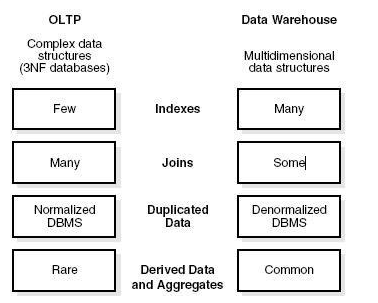
Data Mart Vs Data Warehouse
Data mart berfokus pada satu area fungsional dan mewakili bentuk Gudang Data yang paling sederhana. Pertimbangkan Gudang Data yang berisi data untuk Penjualan, Pemasaran, SDM, dan Keuangan. Data mart berfokus pada satu area fungsional seperti Penjualan atau Pemasaran.

Pada gambar di atas, Anda dapat melihat perbedaan antara Data Warehouse dan data mart.
Tabel Fakta vs Dimensi
Tabel fakta merepresentasikan ukuran-ukuran di mana analisis dilakukan. Ini juga berisi kunci asing untuk kunci dimensi.
For example - Setiap penjualan adalah fakta.
| Cust Id | Id Prod | Id waktu | Jml Terjual |
|---|---|---|---|
| 1110 | 25 | 2 | 125 |
| 1210 | 28 | 4 | 252 |
Tabel Dimensi mewakili karakteristik dari suatu dimensi. Dimensi Pelanggan dapat memiliki Customer_Name, Phone_No, Sex, dll.
| Cust Id | Cust_Name | Telepon | Seks |
|---|---|---|---|
| 1110 | Sally | 1113334444 | F |
| 1210 | Adam | 2225556666 | M |
Skema didefinisikan sebagai deskripsi logis dari database di mana tabel fakta dan dimensi digabungkan secara logis. Data Warehouse dikelola dalam bentuk Star, Snow flakes, dan Fact Constellation schema.
Skema Bintang
Skema Bintang berisi tabel fakta dan tabel beberapa dimensi. Setiap dimensi diwakili hanya dengan tabel satu dimensi dan mereka tidak dinormalisasi. Tabel Dimensi berisi sekumpulan atribut.
Karakteristik
- Dalam skema Bintang, hanya ada satu tabel fakta dan beberapa tabel dimensi.
- Dalam skema Bintang, setiap dimensi diwakili oleh tabel satu dimensi.
- Tabel dimensi tidak dinormalisasi dalam skema Bintang.
- Setiap tabel Dimensi digabungkan ke sebuah kunci dalam tabel fakta.
Ilustrasi berikut memperlihatkan data penjualan suatu perusahaan terhadap empat dimensi yaitu Waktu, Barang, Cabang, dan Lokasi.
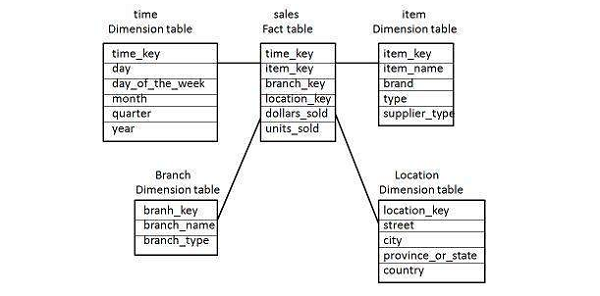
Ada tabel fakta di tengahnya. Ini berisi kunci untuk masing-masing dari empat dimensi. Tabel fakta juga memuat atribut, yaitu dolar terjual dan unit terjual.
Note- Setiap dimensi hanya memiliki tabel satu dimensi dan setiap tabel memiliki sekumpulan atribut. Misalnya, tabel dimensi lokasi berisi kumpulan atribut {location_key, jalan, kota, provinsi_atau, negara}. Batasan ini dapat menyebabkan redundansi data.
For example- "Vancouver" dan "Victoria" kedua kota tersebut berada di provinsi British Columbia, Kanada. Entri untuk kota-kota tersebut dapat menyebabkan redundansi data di sepanjang atribut provinsi_atau_negara dan negara.
Skema Kepingan Salju
Beberapa tabel dimensi dalam skema Kepingan Salju dinormalisasi. Normalisasi membagi data menjadi tabel tambahan seperti yang diperlihatkan dalam ilustrasi berikut.

Tidak seperti skema Bintang, tabel dimensi dalam skema kepingan salju dinormalisasi.
For example- Tabel dimensi item dalam skema bintang dinormalisasi dan dipecah menjadi tabel dua dimensi, yaitu tabel item dan tabel pemasok. Sekarang tabel dimensi item berisi atribut item_key, item_name, type, brand, dan supplier-key.
Kunci pemasok ditautkan ke tabel dimensi pemasok. Tabel dimensi pemasok berisi atribut supplier_key dan supplier_type.
Note - Karena normalisasi dalam skema Kepingan Salju, redundansi berkurang dan oleh karena itu, pemeliharaan dan penghematan ruang penyimpanan menjadi mudah.
Skema Konstelasi Fakta (Skema Galaksi)
Konstelasi fakta memiliki beberapa tabel fakta. Ia juga dikenal sebagai Skema Galaxy.
Ilustrasi berikut menunjukkan dua tabel fakta, yaitu Sales dan Shipping -

Tabel fakta penjualan sama dengan yang ada di Skema Bintang. Tabel fakta pengiriman memiliki lima dimensi, yaitu item_key, time_key, shipper_key, from_location, to_location. Tabel fakta pengiriman juga berisi dua ukuran, yaitu dolar terjual dan unit terjual. Dimungkinkan juga untuk berbagi tabel dimensi di antara tabel fakta.
For example - Tabel dimensi waktu, item, dan lokasi dibagi antara tabel fakta penjualan dan pengiriman.
Alat ETL mengekstrak data dari semua sumber data yang heterogen ini, mengubah data (seperti menerapkan penghitungan, menggabungkan bidang, kunci, menghapus bidang data yang salah, dll.), Dan memuatnya ke Gudang Data.
Ekstraksi
Area staging diperlukan selama pemuatan ETL. Ada berbagai alasan mengapa area pementasan diperlukan. Sistem sumber hanya tersedia untuk periode waktu tertentu untuk mengekstrak data. Periode waktu ini kurang dari total waktu muat data. Oleh karena itu, staging area memungkinkan Anda mengekstrak data dari sistem sumber dan menyimpannya di area staging sebelum slot waktu berakhir.
Area pentahapan diperlukan saat Anda ingin mendapatkan data dari beberapa sumber data bersama-sama atau jika Anda ingin menggabungkan dua sistem atau lebih secara bersamaan.
For example - Anda tidak akan dapat melakukan SQL Query yang menggabungkan dua tabel dari dua database yang berbeda secara fisik.
Slot waktu ekstraksi data untuk sistem yang berbeda bervariasi sesuai zona waktu dan jam operasional. Data yang diekstrak dari sistem sumber dapat digunakan di beberapa Sistem Gudang Data, Penyimpanan Data Operasi, dll.
ETL memungkinkan Anda melakukan transformasi kompleks dan membutuhkan area ekstra untuk menyimpan data.

Mengubah
Dalam transformasi data, Anda menerapkan sekumpulan fungsi pada data yang diekstrak untuk memuatnya ke sistem target. Data yang tidak memerlukan transformasi apa pun dikenal sebagai perpindahan langsung atau melewati data.
Anda dapat menerapkan transformasi yang berbeda pada data yang diekstrak dari sistem sumber. Misalnya, Anda dapat melakukan penghitungan yang disesuaikan. Jika Anda menginginkan jumlah pendapatan penjualan dan ini tidak ada dalam database, Anda dapat menerapkan rumus SUM selama transformasi dan memuat data.
For example - Jika Anda memiliki nama depan dan nama belakang dalam tabel di kolom yang berbeda, Anda dapat menggunakan penggabungan sebelum memuat.
Beban
Selama fase Pemuatan, data dimuat ke sistem target akhir dan dapat berupa file datar atau sistem Gudang Data.
Alat Pelaporan BI
Alat BI (Business Intelligence) digunakan oleh pengguna bisnis untuk membuat laporan dasar, menengah, dan kompleks dari data transaksional di gudang data dan dengan membuat alam semesta menggunakan Information Design Tool/UDT. Berbagai sumber data SAP dan non-SAP dapat digunakan untuk membuat laporan.
Ada beberapa BI Reporting, Dashboard dan Alat Visualisasi Data yang tersedia di pasaran. Beberapa diantaranya adalah sebagai berikut -
- SAP Business Objects Web Intelligence (WebI)
- Laporan Crystal
- SAP Lumira
- Dashboard Designer
- IBM Cognos
- Platform Microsoft BI
- Business Intelligence Tableau
- JasperSoft
- Oracle BI OBIEE
- Pentaho
- QlickView
- SAP BW
- SAS Business Intelligence
- Necto
- Tibco Spotfire
IBM Cognos Business Intelligence adalah a web based reporting and analytic tool. Ini digunakan untuk melakukan agregasi data dan membuat laporan rinci yang ramah pengguna. Laporan dapat berisi Grafik, Beberapa Halaman, Tab Berbeda dan Perintah Interaktif. Laporan ini dapat dilihat di browser web, atau di perangkat genggam seperti tablet dan smartphone.
Cognos juga memberi Anda pilihan untuk mengekspor laporan dalam format XML atau PDF atau Anda dapat melihat laporan dalam format XML. Anda juga dapat menjadwalkan laporan untuk berjalan di latar belakang pada jangka waktu tertentu sehingga menghemat waktu untuk melihat laporan harian karena Anda tidak perlu menjalankan laporan setiap saat.
IBM Cognos menyediakan berbagai fitur dan dapat dianggap sebagai perangkat lunak perusahaan untuk menyediakan lingkungan pelaporan yang fleksibel dan can be used for large and medium enterprises. Ini memenuhi kebutuhan Pengguna Listrik, Analis, Manajer Bisnis dan Eksekutif Perusahaan. Power user dan analis ingin membuat laporan adhoc dan bisa membuat beberapa tampilan dari data yang sama. Eksekutif Bisnis ingin melihat data ringkasan dalam gaya dasbor, tab silang, dan visualisasi. Cognos memungkinkan kedua opsi untuk semua kelompok pengguna.
Fitur Utama dari IBM Cognos
Pelaporan Cognos BI memungkinkan Anda untuk membawa data dari beberapa database ke dalam satu set laporan. IBM Cognos menyediakan berbagai fitur dibandingkan dengan alat BI lainnya di pasar. Anda dapat membuat dan menjadwalkan laporan dan laporan kompleks dapat dirancang dengan mudah di Alat Pelaporan Cognos BI.
Alat Pelaporan Cognos BI memungkinkan untuk membuat laporan untuk sekumpulan pengguna seperti - Power user, Analysts, dan Business Executives, dll. IBM Cognos dapat menangani data dalam jumlah besar dan cocok untuk perusahaan menengah dan besar untuk memenuhi kebutuhan BI.
Arsitektur 3-Tingkat Cognos
Cognos BI dianggap sebagai tata letak arsitektur 3-tier. Di bagian atas, ada Klien Web atau Server Web. 2 nd lapis terdiri dari Aplikasi Web Server. Sedangkan tier bawah terdiri dari lapisan Data.
Tingkatan ini dipisahkan oleh firewall dan komunikasi antara tingkatan ini terjadi menggunakan protokol SOAP dan HTTP.

Klien Web Tier-1
Klien web memungkinkan pengguna BI untuk mengakses data TM1 dan berinteraksi dengan data di salah satu browser yang didukung. Tier 1 bertanggung jawab untuk mengelola gateway dan digunakan untuk enkripsi dan dekripsi kata sandi, mengekstrak informasi yang diperlukan untuk mengajukan permintaan ke server BI, otentikasi server dan untuk meneruskan permintaan ke operator Cognos BI untuk diproses.
Server Aplikasi Web Tier-2
Tingkat ini menghosting server Cognos BI dan layanan terkaitnya. Server aplikasi berisi Komponen Tingkat Aplikasi, Pengelola Konten, dan layanan Bootstrap.
Cognos TM1 Web Application Server berjalan pada server Apache Tomcat berbasis Java. Dengan menggunakan tingkatan ini, lembar kerja Microsoft Excel dapat diubah menjadi lembar Web TM1 dan juga memungkinkan untuk mengekspor lembar web kembali ke format Excel dan PDF.
Data Tier-3
Tingkatan ini berisi konten dan sumber data. Ini berisi server TM1 Admin dan setidaknya satu server TM1.
Server TM1 Admin dapat diinstal di komputer manapun di LAN Anda dan harus berada di jaringan yang sama dengan server TM1. Versi server TM1 harus sama atau paling baru dari versi web Cognos TM1.
Versi Cognos
Di bagian ini kita akan membahas berbagai versi Cognos.
Cognos Query Versi 7
| 7.4 | Tidak aktif (per 30 Sept 2012) | Tidak tersedia (sejak 30 Sept 2012) | |
| 7.3 | Tidak aktif (per 1 Jan 2008) | Tidak tersedia (sejak 30 Juni 2012) | 7.4 |
| 7.1 | Tidak aktif (per 31 Des 2005) | Tidak tersedia (sejak 30 Nov 2011) | 7.3 atau 7.4 |
| 7.0 | Tidak aktif (per 31 Des 2004) | Tidak tersedia (sejak 30 Nov 2011) | 7.1 atau 7.3 |
Cognos 8 BI
| 8.4.0 | Dukungan IBM Standar (3), Tidak Aktif (per 30 Sept 2012) | Tidak tersedia (sejak 30 Sept 2012) | 8.4.1 |
| 8.4 FCS (Pengiriman Pelanggan Pertama) | Tidak aktif (per 27 Feb 2009) | Tidak tersedia | 8.4.1 |
| 8.3 | Tidak aktif (per 30 April 2012) | Tidak tersedia (sejak 30 April 2013) | 8.4.1 |
| 8.2 | Tidak aktif (per 31 Maret 2010) | Tidak tersedia (sejak 30 Juni 2012) | 8.4.1 |
| 8.1.2 MR2 | Tidak aktif (per 31 Maret 2009) | Tidak tersedia (sejak 30 Nov 2011) | 8.4.1 |
| 8.1.2 MR1 | Tidak aktif (per 31 Maret 2009) | Tidak tersedia (sejak 30 Nov 2011) | 8.4.1 |
| 8.1.1 | Tidak aktif (per 31 Des 2004) | Tidak tersedia (sejak 30 Nov 2011) | 8.4.1 |
Cognos tm1
| 9.4 MR1 | Tidak aktif (per 30 Sept 2012) | Tidak tersedia (sejak 30 Sept 2012) | 9.5.2 |
| 9.4 | Tidak aktif (per 30 Sept 2012) | Tidak tersedia (sejak 30 Sept 2012) | 9.5.2 |
| 9.1 SP4 | Tidak aktif (per 31 Des 2010) | Tidak tersedia (sejak 30 Nov 2011) | 9.5.2 |
| 9.1 SP3 | Tidak aktif (per 31 Des 2010) | Tidak tersedia (sejak 30 Nov 2011) | 9.5.2 |
Dan kemudian ada sub-versi berbeda dari - Cognos Business Intelligence 10, yang -
- IBM Cognos Business Intelligence 10.1
- IBM Cognos Business Intelligence 10.1.1
- IBM Cognos Business Intelligence 10.2
- IBM Cognos Business Intelligence 10.2.1
- IBM Cognos Business Intelligence 10.2.2
- IBM Cognos Business Intelligence 11.0.0
Cognos vs Alat Pelaporan BI Lainnya
Ada berbagai alat pelaporan BI lainnya di pasar yang digunakan di perusahaan menengah dan besar untuk tujuan analitik dan pelaporan. Beberapa di antaranya dijelaskan di sini bersama dengan fitur utamanya.
Cognos vs Microsoft BI (Sumber: www.trustradius.com)
Berikut adalah fitur utama yang didukung oleh kedua alat tersebut -
- Pelaporan Standar
- Pelaporan Ad-hoc
- Laporan keluaran dan Penjadwalan
- Penemuan dan Visualisasi Data
- Kontrol Akses dan Keamanan
- Kemampuan Seluler

Cognos dapat dianggap sebagai solusi kuat yang memungkinkan Anda membuat berbagai laporan seperti Tab silang, Laporan aktif (fitur terbaru di Cognos 10), dan struktur laporan lainnya. Anda dapat membuat petunjuk pengguna, penjadwalan laporan mudah dan Anda dapat mengekspor dan melihat laporan dalam format yang berbeda. Microsoft BI menyediakan visualisasi data bisnis yang mudah serta integrasi yang mudah dengan Microsoft Excel.
IBM Cognos vs SAP Business Objects
SAP BO mendukung alat ETL-nya sendiri, Layanan Data SAP. IBM Cognos tidak mendukung alat ETL-nya sendiri. IBM Cognos 8 tidak menyediakan fitur pelaporan offline namun fitur tersebut ada di alat pelaporan SAP Business Objects.
Di Cognos, seluruh fungsionalitas dibagi menjadi beberapa alat Query studio, studio Analisis, studio acara, dll. Ini adalah tugas yang sulit untuk mempelajari semua alat. Di SAP Business Objects, Anda memiliki beberapa alat seperti Kecerdasan Web untuk pelaporan, IDT untuk Desainer Semesta, Perancang Dasbor sehingga pengguna merasa bahwa ini adalah tugas yang sulit untuk mengelola dan mempelajari semua alat.
Di IBM Cognos, data yang dihasilkan dapat diubah dalam berbagai format (misalnya, HTML, PDF, dll.) Dan juga dapat diakses dari berbagai lokasi (email, seluler, kantor, dll.). IBM menyediakan beberapa kemampuan perencanaan seperti prakiraan, anggaran, pemodelan skenario lanjutan, dll. Pemilihan alat BI tergantung pada berbagai faktor seperti kebutuhan perusahaan, versi perangkat lunak, fitur yang didukung dan biaya lisensi.
Ada berbagai komponen di Cognos yang saling berkomunikasi menggunakan Bus BI dan dikenal sebagai Simple Object Access Protocol (SOAP) dan mendukung WSDL. Bus BI dalam arsitektur Cognos bukanlah komponen perangkat lunak tetapi terdiri dari seperangkat protokol yang memungkinkan komunikasi antar Layanan Cognos.
Proses yang diaktifkan oleh protokol Bus BI meliputi -
- Perpesanan dan pengiriman
- Pemrosesan pesan log
- Manajemen koneksi database
- Interaksi Microsoft .NET Framework
- Penggunaan port
- Minta pemrosesan aliran
- Halaman Portal
Saat Anda menginstal Cognos 8 menggunakan wizard Instalasi, Anda menentukan tempat menginstal masing-masing komponen ini -
Gateway
Tingkat server Web Cognos 8 berisi satu atau lebih gerbang Cognos 8. Komunikasi web di Cognos 8 biasanya melalui gateway, yang berada di satu atau beberapa server web. Gateway adalah perpanjangan dari program server web yang mentransfer informasi dari server web ke server lain. Komunikasi web juga dapat terjadi secara langsung dengan operator Cognos 8 tetapi opsi ini kurang umum.
Cognos 8 mendukung beberapa jenis gateway Web, termasuk -
- CGI- Gateway default, CGI dapat digunakan untuk semua server Web yang didukung. Namun, untuk meningkatkan kinerja atau throughput, Anda dapat memilih salah satu dari jenis gateway lain yang didukung.
- ISAPI- Ini dapat digunakan untuk server Web Microsoft Internet Information Services (IIS). Ini memberikan kinerja yang lebih cepat untuk IIS.
- apache_mod - Anda dapat menggunakan gateway apache_mod dengan server Web Apache.
- Servlet - Jika infrastruktur server Web Anda mendukung servlet atau Anda menggunakan server aplikasi, Anda dapat menggunakan gateway servlet.
Komponen Tingkat Aplikasi
Komponen ini terdiri dari dispatcher yang bertanggung jawab untuk mengoperasikan layanan dan permintaan rute. Dispatcher adalah aplikasi multithread yang menggunakan satu atau lebih utas per permintaan. Perubahan konfigurasi dikomunikasikan secara rutin ke semua dispatcher yang berjalan. Operator ini menyertakan Cognos Application Firewall untuk memberikan keamanan bagi Cognos 8.
Petugas operator dapat mengarahkan permintaan ke layanan lokal, seperti layanan laporan, layanan presentasi, layanan pekerjaan, atau layanan monitor. Petugas operator juga dapat mengarahkan permintaan ke petugas operator tertentu untuk menjalankan permintaan yang diberikan. Permintaan ini dapat diarahkan ke dispatcher tertentu berdasarkan kebutuhan load-balancing, atau persyaratan paket atau grup pengguna.
Pengelola Konten
Pengelola Konten berisi Access Manager, komponen keamanan utama Cognos 8. Access Manager memanfaatkan penyedia keamanan Anda yang ada untuk digunakan dengan Cognos 8. Ini memberikan Cognos 8 sekumpulan kemampuan keamanan dan API yang konsisten, termasuk otentikasi pengguna, otorisasi, dan enkripsi. Ini juga menyediakan dukungan untuk namespace Cognos.
Anda dapat melaporkan laporan pengguna interaktif di Cognos Studio di bagian atas berbagai sumber data dengan membuat koneksi relasional dan OLAP di antarmuka administrasi web yang nantinya digunakan untuk pemodelan data di Framework Manager yang dikenal sebagai paket. Semua laporan dan dasbor yang dibuat di Cognos Studio, semuanya dipublikasikan ke Cognos Connection dan portal untuk distribusi. Studio laporan dapat digunakan untuk menjalankan laporan kompleks dan untuk melihat informasi Business Intelligence atau ini juga dapat diakses dari portal berbeda di mana mereka diterbitkan.
Cognos Connections digunakan untuk mengakses laporan, kueri, analisis, dan paket. Mereka juga dapat digunakan untuk membuat pintasan laporan, URL dan halaman dan untuk mengatur entri dan mereka juga dapat disesuaikan untuk penggunaan lain.

Menghubungkan Sumber Data yang Berbeda
Sumber data menentukan koneksi fisik ke database dan parameter koneksi yang berbeda seperti waktu koneksi habis, lokasi database, dll. Koneksi sumber data berisi informasi kredensial dan masuk. Anda bisa membuat koneksi database baru atau juga bisa mengedit koneksi sumber data yang sudah ada.
Anda juga dapat menggabungkan satu atau beberapa koneksi sumber data dan membuat paket dan menerbitkannya menggunakan manajer Framework.
Mode Query Dinamis
Mode kueri dinamis digunakan untuk menyediakan komunikasi ke sumber data menggunakan koneksi XMLA / Java. Untuk menyambungkan ke database Relation, Anda dapat menggunakan koneksi JDBC type4 yang mengubah panggilan JDBC ke dalam format khusus vendor. Ini memberikan peningkatan kinerja pada driver tipe 2 karena tidak perlu mengonversi panggilan ke ODBC atau API database. Mode kueri dinamis dalam koneksi Cognos dapat mendukung tipe database Relasional berikut -
- Microsoft SQL Server
- Oracle
- IBM DB2
- Teradata
- Netezza
Untuk mendukung sumber data OLAP, konektivitas Java / XMLA menyediakan MDX yang dioptimalkan dan disempurnakan untuk berbagai versi dan teknologi OLAP. Mode kueri dinamis di Cognos bisa digunakan dengan sumber data OLAP berikut ini -
- Gudang Informasi Bisnis SAP (SAP BW)
- Oracle Essbase
- Layanan Analisis Microsoft
- IBM Cognos TM1
- IBM Cognos Pemantauan Waktu Nyata
Sumber Data DB2
Jenis koneksi DB2 digunakan untuk menghubungkan ke DB2 Windows, Unix dan Linux, Db2 zOS, dll.
Parameter koneksi umum yang digunakan dalam sumber data DB2 meliputi -
- Nama Database
- Timeouts
- Signon
- String koneksi DB2
- Urutan Penyusunan
Membuat Koneksi Sumber Data di IBM Cognos
Untuk membuat model di IBM Cognos Framework Manager, ada kebutuhan untuk membuat koneksi sumber data. Saat menentukan koneksi sumber data, Anda perlu memasukkan parameter koneksi - lokasi database, interval waktu tunggu, Sign-on, dll.
Di IBM Cognos Connection → klik pada Launch IBM Cognos Administration

Di tab Konfigurasi, klik Koneksi Sumber Data. Di jendela ini, navigasikan keNew Data Source button.


Masukkan nama dan deskripsi koneksi yang unik.
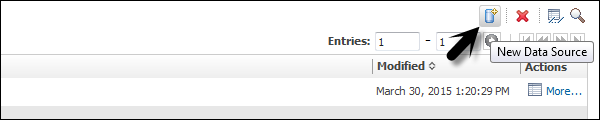
Anda dapat menambahkan deskripsi yang terkait dengan sumber data untuk mengidentifikasi koneksi secara unik dan mengklik tombol berikutnya.

Pilih jenis koneksi dari daftar drop-down dan klik tombol berikutnya seperti yang ditunjukkan pada gambar berikut.

Di layar berikutnya yang muncul, masukkan detail koneksi seperti yang ditunjukkan pada tangkapan layar berikut.

Anda dapat menggunakan Tes koneksi untuk menguji konektivitas ke sumber data menggunakan parameter koneksi yang telah Anda tentukan. Klik pada tombol selesai setelah selesai.
Pengaturan Keamanan Sumber Data
Keamanan Sumber Data dapat ditentukan menggunakan otentikasi IBM Cognos. Sesuai sumber data, berbagai jenis otentikasi dapat dikonfigurasi dalam koneksi Cognos -
No Authentication- Ini memungkinkan masuk ke sumber data tanpa menggunakan kredensial masuk apa pun. Tipe koneksi ini tidak menyediakan keamanan sumber data dalam koneksi.
IBM Cognos Software Service Credential- Dalam jenis masuk ini, Anda masuk ke sumber data menggunakan proses masuk yang ditetapkan untuk Layanan IBM Cognos dan pengguna tidak memerlukan masuk basis data terpisah. Dalam lingkungan hidup, disarankan untuk menggunakan masuk database individu.
External Name Space- Ini membutuhkan kredensial masuk BI yang sama yang digunakan untuk mengotentikasi namespace otentikasi eksternal. Pengguna harus masuk ke ruang nama sebelum masuk ke sumber data dan itu harus aktif.

Semua sumber data juga mendukung login sumber data yang ditentukan untuk semua orang di grup atau untuk pengguna individu, grup, atau peran. Jika sumber data memerlukan login sumber data, tetapi Anda tidak memiliki akses ke login untuk sumber data ini, Anda akan diminta untuk login setiap kali mengakses sumber data tersebut.
IBM Cognos juga mendukung keamanan di level kubus. Jika Anda menggunakan kubus, keamanan dapat diatur pada tingkat kubus. UntukMicrosoft Analysis Service, keamanan didefinisikan di peran tingkat kubus.
Pada bab ini, kita akan membahas cara membuat paket menggunakan COGNOS.
Bagaimana Cara Membuat Paket?
Di IBM Cognos, Anda dapat membuat paket untuk SAP BW atau sumber data kubus daya. Paket tersedia di folder Publik atau di folder Saya seperti yang ditunjukkan pada gambar layar berikut.

Setelah paket diterapkan, konfigurasi default diterapkan pada paket. Anda dapat mengkonfigurasi paket untuk menggunakan pengaturan yang berbeda atau Anda dapat mengubah pengaturan dari paket yang ada.
Untuk mengkonfigurasi paket, Anda harus memiliki hak administrator.
Temukan paket di folder Publik, klik tombol Lainnya di bawah tab Tindakan seperti yang ditunjukkan pada tangkapan layar berikut.

Klik Ubah konfigurasi paket dan Klik Pilih analisis. Pilih analisis default yang akan digunakan untuk paket ini ketika analisis baru dibuat. Klik OK dan ubah pengaturan paket sesuai kebutuhan dan klik Selesai.
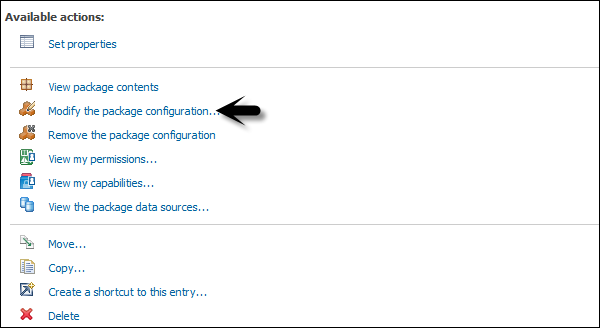
Membuat Paket Baru
Di tab Paket, folder Publik, Anda juga dapat membuat Paket baru menggunakan koneksi IBM Cognos.

Pilih sumber data yang ingin Anda gunakan dalam paket dan klik OK.
Laporan Penjadwalan di IBM Cognos
Anda juga dapat menjadwalkan laporan di IBM Cognos sesuai kebutuhan bisnis Anda. Menjadwalkan laporan memungkinkan Anda menghemat waktu penyegaran. Anda dapat menentukan berbagai properti penjadwalan seperti frekuensi, zona waktu, tanggal mulai dan akhir, dll.
Untuk menjadwalkan laporan, pilih laporan dan buka tombol Lainnya seperti yang ditunjukkan pada tangkapan layar berikut.

Anda memiliki opsi untuk menambahkan jadwal baru. Pilih tombol Jadwal Baru seperti yang ditunjukkan pada tangkapan layar berikut.
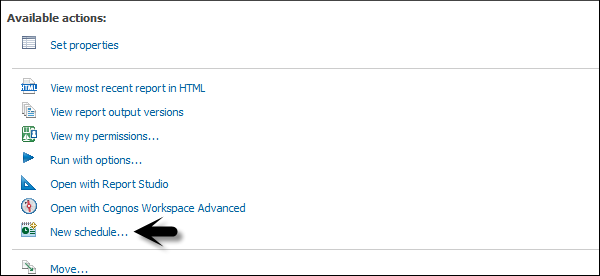
Anda dapat memilih opsi berikut di bawah tab Jadwal -
- Frequency
- Awal dan Akhir
- Priority
- Frekuensi Harian, dll.
Saat properti penjadwalan ditentukan, Anda dapat menyimpannya dengan mengklik tombol OK di bagian bawah. Menonaktifkan opsi Jadwal memungkinkan Anda untuk membuat jadwal tidak aktif tetapi jadwal akan disimpan untuk laporan. Anda dapat menghapus opsi ini kapan saja untuk mengaktifkan jadwal lagi.

Untuk mengedit jadwal yang ada, pilih laporan dan buka Lainnya. Anda dapat mengubah jadwal yang ada atau menghapus jadwal secara permanen.
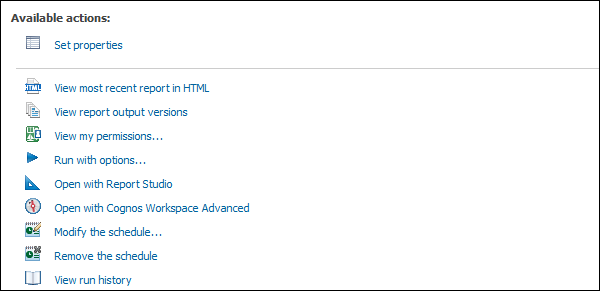
Pada bab ini, kita akan membahas tentang apa itu Framework Manager dan tentang berbagai komponen lainnya.
Apa itu Framework Manager?
IBM Cognos Framework Manager digunakan untuk membuat model bisnis metadata yang berasal dari satu atau lebih sumber data. Ini adalah alat berbasis Windows yang digunakan untuk mempublikasikan model bisnis ke Cognos BI dalam bentuk paket yang dapat digunakan untuk pelaporan dan analisis analitis.
Sebelum Anda memulai proyek baru di Framework Manager, Anda harus melalui persyaratan pelaporan BI yang membantu Anda mengidentifikasi strategi data, metadata, pengiriman paket laporan, dll. Ini membantu Anda mengidentifikasi sumber data mana yang diperlukan di Framework Manager untuk mendapatkan data yang dibutuhkan dalam laporan BI. Anda harus mempertimbangkan faktor-faktor berikut sebelum memulai proyek baru di manajer Kerangka.
- Sumber Data diperlukan untuk memenuhi kebutuhan BI.
- Jenis sistem DW
- Penyegaran data di Gudang Data
- Pelaporan BI- Harian, Mingguan, atau bulanan.
Pemodelan Metadata
Model Metadata didefinisikan sebagai kumpulan objek database (tabel, kolom, dan hubungan antar objek) yang diimpor dari database. Saat Anda menjalankan laporan, metadata yang diterbitkan di portal BI Cognos menghasilkan pernyataan SQL sesuai dengan kueri.

Manajer IBM Cognos Framework dapat menyembunyikan kompleksitas data di sumber data dan juga mengubah cara data ditampilkan kepada pengguna. Ini memberikan pandangan yang mudah bagi pengguna BI untuk memahami dan melakukan analisis dan pelaporan.
Antarmuka Pengguna IBM Cognos Framework Manager
Tangkapan layar berikut menunjukkan Antarmuka Pengguna IBM Cognos BI Framework Manager.

Berikut adalah berbagai komponen tangkapan layar di atas yang dijelaskan secara rinci untuk pemahaman yang lebih baik -
Project Viewer - Panel di sisi kiri ini memungkinkan Anda untuk mengakses semua proyek yang ada dalam format pohon.
Project Info- Ini adalah panel tengah yang digunakan untuk mengelola objek dari proyek yang ada. Ini memiliki tiga tab: Explorer, Diagram dan Dimensi.
Properties - Panel di bagian bawah ini digunakan untuk mengatur nilai properti yang berbeda dari suatu objek dalam sebuah proyek.
Tools- Panel di sisi kanan ini memberi Anda berbagai alat penting yang berguna. Anda dapat melakukan pencarian, atau menampilkan sebuah objek dan objek dependennya, mengubah bahasa proyek, dll.
Mengimpor Metadata dari Database Relasional
Untuk mengimpor Metadata dari Relational Database, Anda memetakan objek database ke objek manajer Framework. Di Manajer Kerangka, Anda dapat mengimpor semua objek atau Anda dapat memilih objek tertentu seperti tabel, kolom, fungsi, prosedur tersimpan, tampilan, dll.
Hanya prosedur Tersimpan yang ditentukan pengguna yang didukung.
| Objek Database | Objek Manajer Kerangka |
|---|---|
| Kolom | Item Kueri |
| Melihat | Subjek Kueri |
| Persamaan Kata | Subjek Kueri |
| Prosedur | Subjek Kueri |
| Meja | Subjek Kueri |
| Fungsi | Fungsi Proyek |
Untuk membuat model metadata, jalankan wizard metadata dari menu Action. Pilih koneksi sumber data dan klik tombol Berikutnya. Pilih kotak centang untuk objek yang ingin Anda impor.
Tentukan bagaimana impor harus menangani nama objek duplikat. Pilih untuk mengimpor dan membuat nama unik, atau tidak untuk mengimpor. Jika Anda memilih untuk membuat nama unik, objek yang diimpor muncul dengan angka.
For example- Saat Anda melihat QuerySubject dan QuerySubject1 di proyek Anda. Kemudian klik Impor.

Statistik impor termasuk daftar objek yang tidak dapat diimpor dan jumlah objek yang diimpor ditampilkan.
Langkah selanjutnya adalah mengklik tombol Selesai.
Setelah mengimpor Metadata, Anda harus memeriksa Metadata yang diimpor untuk area berikut -
- Hubungan dan Kardinalitas
- Determinants
- Properti penggunaan untuk item kueri
- Properti Agregat Reguler untuk item kueri
Mengimpor Metadata dari Cognos 8 Model
Di Framework Manager, Anda juga dapat mengimpor metadata dari Model Cognos 8 yang sudah ada. Untuk mengimpor Metadata dari model Cognos 8, bukaActions → Run Metadata wizard.
Klik pada Cognos 8 Model dan kemudian tombol Next. Arahkan ke file .cpf dari Cognos 8 Model dan klik Next.
Pilih kotak centang untuk objek yang ingin Anda impor dan kemudian klik Berikutnya dan kemudian Selesai.
Pemodelan Metadata Relasional
Setelah Anda mengimpor metadata, selanjutnya adalah memvalidasi objek untuk persyaratan pelaporan. Anda dapat memilih objek yang muncul dalam laporan dan mengujinya. Anda bisa membuat dua tampilan Model Metadata -
- Impor Tampilan
- Business View
Tampilan Impor memperlihatkan kepada Anda metadata yang diimpor dari sumber data. Untuk memvalidasi data sesuai pelaporan BI Anda, Anda dapat melakukan langkah-langkah berikut -
Pastikan bahwa hubungan tersebut mencerminkan persyaratan pelaporan.
Mengoptimalkan dan menyesuaikan data yang diambil oleh subjek kueri.
Mengoptimalkan dan menyesuaikan data yang diambil berdasarkan dimensi. Anda mungkin ingin menyimpan dimensi dalam tampilan dimensional yang terpisah.
Tangani dukungan untuk metadata multibahasa.
Kontrol bagaimana data digunakan dan diformat dengan memeriksa properti item kueri.
Business view digunakan untuk memberikan informasi dalam metadata. Anda dapat melakukan penghitungan, agregasi, dan menerapkan filter dalam tampilan Bisnis dan dengan mudah mengizinkan pengguna untuk membuat laporan. Anda bisa menambahkan aturan bisnis seperti penghitungan kustom dan filter yang menentukan informasi yang bisa diambil pengguna.
Atur model dengan membuat tampilan terpisah untuk setiap grup pengguna yang mencerminkan konsep bisnis yang akrab bagi pengguna Anda.
Hubungan digunakan untuk membuat kueri pada beberapa objek dalam model metadata. Hubungan bisa dua arah dan tanpa membuat hubungan, objek adalah entitas individu yang tidak digunakan dalam model metadata.
Setiap objek dalam model metadata terhubung menggunakan kunci utama atau kunci asing di sumber data. Anda dapat membuat atau menghapus hubungan dalam model metadata untuk memenuhi persyaratan bisnis.
Ada beberapa hubungan berbeda yang dimungkinkan, beberapa di antaranya adalah -
One to One- Ketika sebuah instance dari satu subjek kueri terkait dengan instance lain. Contoh: Setiap pelanggan memiliki satu id pelanggan.
One to Many- Hubungan ini terjadi ketika satu contoh subjek kueri berhubungan dengan beberapa contoh. Contoh: Setiap dokter memiliki banyak pasien.
Many to Many- Hubungan ini terjadi ketika banyak contoh subjek kueri terkait dengan beberapa contoh. Contoh: Setiap pasien memiliki banyak dokter.
Konsep Kardinalitas
Ini didefinisikan sebagai jumlah baris terkait untuk masing-masing dari dua subjek kueri. Kardinalitas digunakan dengan cara berikut -
- Loop Bergabung dalam skema Bintang
- Akses yang dioptimalkan ke sumber data
- Hindari data fakta penghitungan ganda
Saat menggunakan database Relasional sebagai sumber data, Cardinality dapat didefinisikan dengan mempertimbangkan aturan berikut -
- Kunci utama dan asing
- Nama item kueri yang cocok mewakili kolom yang diindeks secara unik
- Nama item kueri yang cocok
Cara paling umum untuk mendefinisikan Kardinalitas adalah dengan menggunakan kunci utama dan kunci asing. Untuk melihat informasi kunci yang diimpor, klik kanan pada subjek kueri → Edit Definisi. Anda bisa mengimpor banyak ke banyak hubungan, hubungan opsional, dan gabungan luar dari sumber data.
Notasi Relasi dalam Model Metadata
Di manajer Framework, relasi diwakili oleh Merise notation. Bagian pertama dari notasi ini mewakili jenis gabungan untuk hubungan ini.
- 0..1 mewakili nol atau satu kecocokan
- 1..1 mewakili pertandingan satu lawan satu
- 0..n mewakili Nol atau tidak ada kecocokan
- 1..n mewakili Satu atau lebih kecocokan
- 1 - Gabungan dalam dengan semua baris yang cocok dari kedua objek.
- 0 - Gabungan luar dengan semua objek dari keduanya, termasuk item yang tidak cocok.
Membuat atau Mengubah Hubungan
Untuk membuat Hubungan atau untuk menggabungkan objek terkait secara logis yang tidak digabungkan dalam impor metadata. Anda dapat membuat hubungan antar objek secara manual atau dapat secara otomatis menentukan hubungan antar objek berdasarkan kriteria yang dipilih.
Untuk membuat Hubungan, gunakan tombol CTRL untuk memilih satu atau beberapa item kueri, subjek, atau dimensi. Lalu pergi keAction Menu → Create Relationship.
Jika ini adalah Hubungan yang valid, manajer Kerangka ingin membuat pintasan ke hubungan tersebut. Anda kemudian dapat mengklik tombol OK.

Setelah Anda membuat hubungan setelah impor metadata, Anda juga dapat mengubah hubungan atau Kardinalitas di manajer Framework.
Untuk mengedit Hubungan, klik hubungan dan dari Action menu → click Edit Definition.
Dari Relationship Expression tab → Select Query items, Cardinalities and Operators.

Untuk membuat Gabung tambahan, buka Relationship Expression tab → New Link and Define New Relationship.
Untuk menguji Hubungan ini, buka Relationship SQL tab → rows to be returned → Test.

Klik tombol OK.
Membuat Shortcut Hubungan
Pintasan hubungan ditentukan sebagai penunjuk ke hubungan yang sudah ada dan untuk menggunakan kembali definisi hubungan yang sudah ada. Saat Anda membuat perubahan apa pun pada hubungan sumber, mereka secara otomatis diperbarui di pintasan. Pintasan hubungan juga digunakan untuk menyelesaikan hubungan ambigu antara subjek kueri.
Manajer Kerangka menanyakan apakah Anda ingin membuat pintasan hubungan setiap kali Anda membuat hubungan dan kedua kondisi ini benar.
- Setidaknya satu ujung untuk hubungan baru adalah jalan pintas.
- Ada hubungan antara objek asli.
Pergi ke Action Menu → Create Relationship.
Jika ini adalah Hubungan yang valid, manajer Kerangka ingin membuat jalan pintas ke hubungan tersebut. Klik YA. Sebuah daftar muncul dari semua hubungan di mana salah satu ujungnya adalah objek model dan ujung lainnya adalah objek model lain atau pintasan ke objek model lain.
Klik OK.
Buat Subjek Kueri
Subjek kueri didefinisikan sebagai sekumpulan item kueri yang memiliki hubungan yang melekat. Subjek kueri dapat digunakan untuk menyesuaikan data yang mereka ambil menggunakan Framework Manager.
Berikut ini adalah tipe subjek kueri di Framework Manager -
Data Source Query Subject - Ini didasarkan pada Relasional metadata yang ditentukan oleh pernyataan SQL dan secara otomatis dibuat untuk setiap tabel dan tampilan saat Anda mengimpor metadata ke model.
Note - Subjek kueri sumber data mereferensikan data hanya dari satu sumber data dalam satu waktu, tetapi Anda bisa langsung mengedit SQL yang menentukan pengambilan data untuk mengedit subjek kueri.
Model Query Subjects- Mereka tidak secara langsung dibuat dari sumber data tetapi didasarkan pada item kueri yang ditentukan dalam subjek atau dimensi kueri lain. Menggunakan subjek kueri model, ini memungkinkan Anda membuat tampilan sumber data yang lebih abstrak dan bisnis.
Stored Procedure Query Subjects- Mereka dibuat ketika Prosedur diimpor dari sumber data Relasional. IBM Cognos Framework Manager hanya mendukung Prosedur Tersimpan yang ditentukan pengguna dan prosedur tersimpan sistem tidak didukung.

Bagaimana cara membuat Subjek Kueri Sumber Data?
Dari Actions Menu → Create → Query Subject.
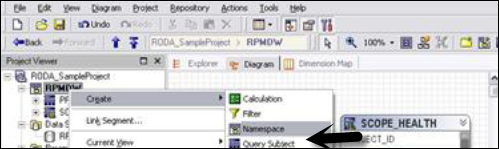
Masukkan nama Subjek Kueri baru.
Klik Data Source → OK to open new Query Subject wizard.

Ikuti langkah-langkahnya hingga tombol Selesai muncul → Selesai
Klik kanan Query Subject → Edit Definition. Klik padaSQL tab → Available database objects box, drag objects to the SQL box.
Anda juga bisa menyisipkan referensi sumber data, menyisipkan makro, menyematkan penghitungan, dan menyematkan filter.
Pilih tindakan dari daftar dan klik OK.

| Tujuan | Tindakan |
|---|---|
| Kontrol Granularitas | Tab Penentu |
| Untuk menguji subjek kueri | Tab Tes |
| Untuk melihat SQL | Tab Informasi Permintaan |
| Untuk melihat tabel sistem dari sumber data | Tampilkan kotak centang Objek Sistem |
Edit SQL
Saat Anda mengedit sumber database Relasi, membuat atau membuat kueri database Relasi, lalu SQL digunakan di latar belakang. Anda dapat menggunakan opsi berikut -
- Cognos SQL
- SQL asli
- Lewati SQL
Untuk mengedit SQL subjek kueri model, salin SQL dari tab Informasi kueri dan tempelkan ke subjek kueri sumber data baru. Dimungkinkan untuk mengonversi subjek kueri model menjadi subjek kueri sumber data.
- Klik subjek kueri Sumber Data dan Action menu → Edit Definition.
- Klik pada tombol SQL, seret objek atau ketik SQL yang Anda inginkan.
- Klik OK.

Ubah Jenis SQL
Anda dapat memilih tipe SQL yang akan digunakan saat Anda menentukan subjek kueri sumber data. Faktor-faktor ini harus dipertimbangkan saat mempertimbangkan jenis SQL -
| Jenis SQL | Keuntungan | Kerugian |
|---|---|---|
| Cognos SQL | Peningkatan kinerja Bekerja pada semua database yang didukung |
SQL Non Standar tidak didukung |
| SQL asli | Kinerja Dioptimalkan Khusus untuk Database |
SQL tidak berfungsi pada database yang berbeda. Anda tidak dapat menggunakan SQL yang sumber datanya tidak mendukung subkueri. |
| Lewati SQL | Semua SQL yang didukung oleh database | Tidak ada opsi untuk Framework Manajer untuk mengoptimalkan kinerja secara otomatis |
Perhatikan juga bahwa tidak mungkin mengubah tipe SQL untuk subjek kueri berdasarkan sumber data OLAP.
Untuk mengubah tipe SQL, buka Subjek kueri yang ingin Anda ubah.
Pergi ke Actions menu → Edit Definition and go to Query Information button.

Pergi ke Options → SQL Settings tab.
Untuk mengubah tipe SQL, klik pada SQL Type List. Kemudian klik OK.
Query Studio didefinisikan sebagai alat berbasis web untuk membuat kueri dan laporan di Cognos 8. Ini juga digunakan untuk menjalankan kueri dan laporan sederhana juga.
Di Query Studio, fungsi berikut dapat dilakukan -
Viewing Data- Dengan Query Studio, Anda dapat terhubung ke sumber data untuk melihat data dalam hierarki pohon. Anda dapat melihat subjek kueri, detail item kueri, dll.
Creating BI Reports- Anda dapat menggunakan Query studio untuk membuat laporan sederhana dengan menggunakan sumber data. Anda juga dapat merujuk laporan yang ada untuk membuat laporan baru.
Changing Existing Reports - Anda juga dapat mengubah laporan yang ada dengan mengedit tata letak laporan - Tambahkan bagan, judul, tajuk, gaya batas, dll.
Data Customization in Report - Anda dapat menerapkan berbagai penyesuaian dalam laporan- Filter, Penghitungan, dan agregasi untuk melakukan analisis data, menelusuri dan menelusuri, dll.
Menggunakan pelaporan ad-hoc, pengguna dapat membuat kueri atau laporan untuk analisis ad-hoc. Fitur pelaporan ad-hoc memungkinkan pengguna bisnis membuat kueri dan laporan sederhana di atas tabel fakta dan dimensi di Data Warehouse.
Query Studio di Cognos BI, menyediakan fitur-fitur berikut -
- Lihat data dan lakukan analisis data ad-hoc.
- Simpan laporan untuk digunakan di masa mendatang.
- Bekerja dengan data dalam laporan dengan menerapkan filter, ringkasan, dan penghitungan.
- Untuk membuat laporan ad-hoc menggunakan query studio, login ke perangkat lunak IBM Cognos dan klik Query data saya.

Pilih paket laporan. Lain kali Anda mengunjungi halaman ini; Anda akan melihat pilihan Anda di bawah paket yang baru-baru ini digunakan. Klik pada nama paket.

Di layar berikutnya, Anda dapat menambahkan elemen Dimensi, filter dan petunjuk, fakta dan perhitungan, dll.

Anda harus memasukkan objek dalam urutan ini. Untuk menyisipkan objek dalam laporan, Anda dapat menggunakan tombol Sisipkan di bagian bawah.
- Sisipkan dan filter elemen dimensi
- Sisipkan filter dan petunjuknya
- Masukkan fakta dan perhitungan
- Terapkan sentuhan akhir
- Simpan, jalankan, kolaborasi, dan bagikan
Di bagian atas, Anda memiliki bilah alat, tempat Anda dapat membuat laporan baru, menyimpan laporan yang ada, memotong, menempel, menyisipkan bagan, menelusuri atas dan bawah, dll.

Saat Anda memasukkan semua objek ke laporan, Anda dapat mengklik opsi Jalankan (

Anda dapat menggunakan jenis laporan yang berbeda di Cognos Query Studio untuk memenuhi persyaratan bisnis. Anda dapat membuat jenis laporan berikut di Query Studio -
List Reports - Laporan ini digunakan untuk menunjukkan seluruh basis pelanggan Anda seperti yang ditunjukkan pada tangkapan layar berikut.
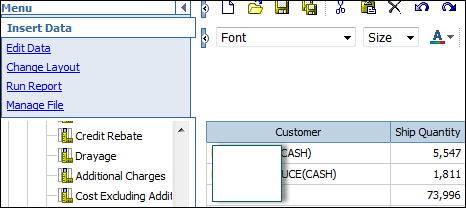
Crosstab Reports - Ini digunakan untuk menunjukkan kuantitas yang dijual dengan produk dan wilayah pada sumbu yang berbeda.
Charts- Anda dapat memasukkan grafik untuk menampilkan data secara grafis. Anda bisa menggabungkan grafik dengan tab silang atau juga dengan laporan daftar.
Anda dapat membuat laporan baru dengan memasukkan objek dari sumber data di Query Studio. Anda juga dapat mengubah laporan yang ada dan menyimpannya dengan nama yang berbeda.
Anda dapat membuka Query Studio dengan membuka opsi Kueri data saya di halaman beranda atau Anda dapat pergi ke Launch → Query Studio.

Di layar berikutnya, Anda akan diminta untuk memilih paket untuk menambahkan objek dalam laporan. Anda dapat memilih paket yang baru saja digunakan atau paket lain yang dibuat di Framework Manager.

Anda dapat melihat Item kueri yang tercantum di sisi kiri. Anda dapat menambahkan data dan menyimpan laporan.

Anda dapat membuka laporan yang ada di Query Studio dan menyimpannya dengan nama berbeda setelah melakukan perubahan.
Untuk membuka laporan yang ada, temukan dan klik nama laporan yang ingin Anda buka.
Laporan terbuka di Query Studio. Anda dapat menggunakan Open with Query Studio

Atau Anda dapat meluncurkan Query Studio dan membuka opsi di bagian atas.
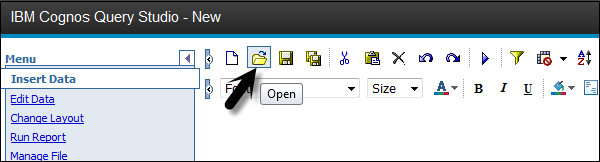
Cari laporan di daftar folder Tersedia → OK

Anda dapat menambahkan objek dari sumber data. Setiap objek memiliki ikon perwakilan dan dapat memasukkan semua objek berikut ke laporan.


Saat Anda menyimpan laporan di Query Studio, definisi kueri akan disimpan. Itu tidak menyimpan data sambil menyimpan laporan. Saat Anda menjalankan laporan yang disimpan seminggu yang lalu, data dalam laporan tersebut mencerminkan perubahan terbaru di sumber data.
Untuk menyimpan laporan, klik ikon Simpan di bagian atas.

Di layar berikutnya, masukkan nama, deskripsi, dan lokasi tempat Anda ingin menyimpan laporan → OK.

Menyimpan Laporan dengan Nama dan Lokasi berbeda
Anda dapat menggunakan opsi Simpan sebagai untuk menyimpan laporan dengan nama berbeda atau di lokasi berbeda seperti yang ditunjukkan pada tangkapan layar berikut.

Specify a name and location - Untuk menyertakan deskripsi, ketikkan informasi yang ingin Anda tambahkan di kotak Deskripsi.
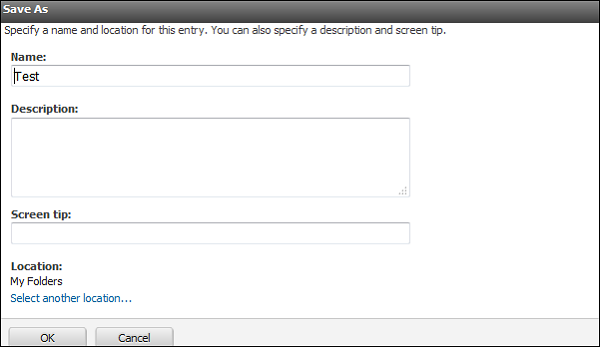
Klik OK.
Laporan di Query Studio berjalan saat Anda memperbarui data dari sumber data di laporan. Saat Anda membuka laporan yang ada atau membuat perubahan apa pun pada laporan, Query Studio kembali menjalankan laporan tersebut.
Anda dapat menggunakan opsi berikut untuk menjalankan laporan -
Run with Prompt- Anda dapat menjalankan laporan menggunakan prompt pengguna. Saat Anda menjalankan laporan, Anda diminta untuk memilih nilai.
Run with all Data- Perintah Jalankan dengan semua data menjalankan laporan menggunakan sumber data lengkap. Menjalankan laporan bisa memakan waktu lama. Jika Anda berencana membuat beberapa perubahan pada laporan, jalankan laporan dalam mode pratinjau untuk menghemat waktu dan sumber daya komputer dengan membatasi baris data yang diambil laporan Anda.
Preview Report with no Data- Anda dapat menggunakan opsi pratinjau ketika Anda ingin melihat bagaimana laporan akan terlihat. Ini berguna saat Anda ingin membuat perubahan format.
Buka laporan yang Anda inginkan di Query Studio. Dari menu Jalankan Laporan, pilih cara menjalankan laporan -
Untuk menjalankan laporan menggunakan semua data, klik Jalankan dengan Semua Data seperti yang ditunjukkan pada tangkapan layar berikut.

Untuk menjalankan laporan menggunakan data terbatas, klik Pratinjau dengan Data Terbatas.
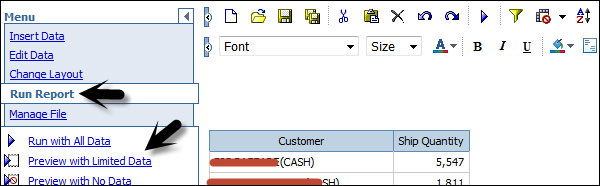
Jika paket yang menjadi dasar laporan berisi filter desain, kinerja ditingkatkan.
Untuk menjalankan laporan tanpa data, klik Pratinjau Tanpa Data.
Jalankan Laporan dalam format PDF, XML, dan CSV
Anda dapat menjalankan laporan dalam PDF, XML atau dalam format CSV. Untuk menjalankan laporan dalam format yang berbeda, pilih laporan dan klik Jalankan dengan opsi.

Pilih format di mana Anda ingin menjalankan laporan. Anda dapat memilih dari format berikut. Pilih format dan klik Jalankan di bagian bawah seperti yang ditunjukkan pada tangkapan layar berikut.
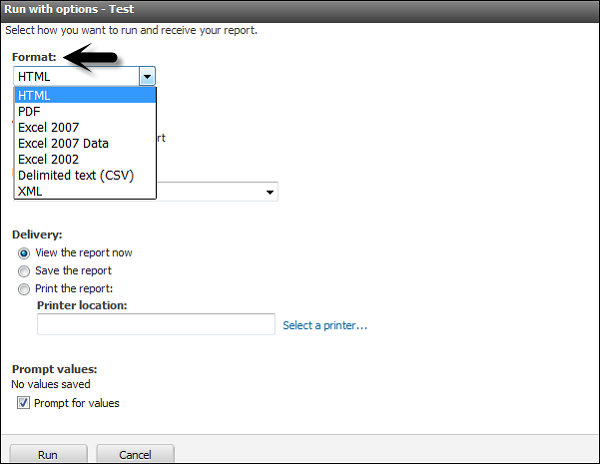
Anda juga dapat mencetak laporan untuk mendapatkan salinan di atas kertas. Anda dapat langsung masuk ke lokasi Printer saat menjalankan laporan atau Anda dapat menjalankan laporan dalam format PDF dan nanti Anda dapat mencetak laporan tersebut.
Untuk mencetak laporan secara langsung, pilih laporan dan klik Jalankan dengan opsi.
Dalam mode Pengiriman, pilih cetak laporan dan masukkan lokasi seperti yang ditunjukkan pada tangkapan layar berikut.

Report Studio adalah alat berbasis web yang digunakan oleh pengembang laporan untuk membuat banyak halaman, laporan kompleks di atas beberapa sumber data. Anda dapat membuat laporan penjualan, laporan persediaan, laporan akun, neraca, dll.
Bagaimana Cara Membuat Laporan di Report Studio?
Untuk membuat Laporan di Report Studio, Anda harus memiliki pemahaman yang baik tentang antarmuka pengguna. Antarmuka pengguna Report Studio dibagi menjadi dua bagian -
- Explorer Bar di Sisi Kiri.
- Area kerja untuk desain laporan.

Tangkapan layar di atas memiliki tiga blok utama, yaitu sebagai berikut -
Insertable Object Pane- Panel Objek yang Dapat Disisipkan berisi objek yang dapat Anda tambahkan ke laporan. Benda-benda ini dapat ditambahkan dengan menyeretnya ke area kerja. Itu bisa berisi -
Tab Sumber (Berisi item dari paket).
Item Data (Kueri yang dibuat dalam laporan).
Kotak Alat (objek berbeda seperti grafik yang dapat ditambahkan ke laporan)
Properties Pane- Panel Properti mencantumkan properti yang bisa Anda setel untuk objek dalam laporan. Untuk mendapatkan bantuan, pilih properti dan gunakan tombol keyboard F1.
Work Area - Area kerja dikenal sebagai area dimana laporan dirancang.
Bagaimana cara membuka Report Studio?
Di halaman beranda, buka Launch → Report Studio → Select a Package atau di halaman Selamat Datang Cognos IBM, klik pada laporan lanjutan Penulis untuk membuka Report Studio.


Di layar beranda Studio Laporan, Anda memiliki opsi untuk membuat laporan baru atau membuka laporan yang ada.

Anda akan diminta untuk memilih jenis laporan yang ingin Anda buat. Anda memiliki opsi untuk memilih jenis laporan yang berbeda.
Di Report Studio, Anda dapat membuat berbagai jenis laporan. Mereka memungkinkan Anda untuk menyajikan data dalam format yang berbeda seperti laporan daftar dapat digunakan untuk menunjukkan informasi pelanggan.
The following reports can be created in Report Studio -
Daftar Laporan
Laporan ini digunakan untuk menampilkan data dalam format rinci. Data ditampilkan dalam baris dan kolom dan setiap kolom berisi semua nilai item data.
| Perempat | Jumlah order | Kuantitas | Pendapatan |
|---|---|---|---|
| P4 | 101035 | 105 | $ 4.200,00 |
| 101037 | 90 | $ 8.470,80 | |
| 101044 | 124 | $ 11.479,92 | |
| 101052 | 193 | $ 15.952,42 | |
| 101064 | 58 | $ 5,458,96 | |
| 101065 | 78 | $ 7.341,36 | |
| 101081 | 145 | $ 5.800,00 | |
| 101092 | 81 | $ 7.623,72 | |
| 101093 | 50 | $ 4.706,00 | |
| 101103 | 139 | $ 5.560,00 |
Tab silang
Seperti laporan daftar, laporan tab silang juga memperlihatkan data dalam baris dan kolom, tetapi datanya padat dan tidak mendetail. Di titik persimpangan baris dan kolom, Anda memperlihatkan data yang diringkas.

Grafik
Anda dapat menggunakan Studio Laporan untuk membuat banyak jenis bagan, termasuk bagan kolom, batang, area, dan garis. Anda juga dapat membuat bagan khusus yang menggabungkan jenis bagan ini.
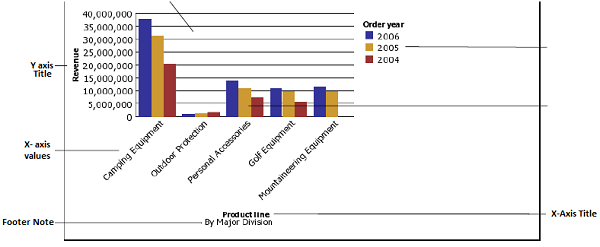
Peta
Anda juga dapat menggunakan peta di Report Studio untuk menyajikan data untuk wilayah, negara, atau lokasi tertentu.
A map report consists of three parts -
- Lapisan Wilayah
- Lapisan Titik
- Lapisan Tampilan

Pengulang
Repeater digunakan untuk menambahkan item berulang dalam laporan saat menjalankan laporan. Untuk menambahkan Repeater, seret repeater dari kotak alat ke area kerja.

Laporan daftar yang memperlihatkan data dalam baris dan kolom dan setiap sel memperlihatkan data dalam database atau Anda juga bisa menambahkan penghitungan kustom dalam laporan daftar.
Untuk membuat laporan daftar baru, buka Baru → Kosong seperti yang ditunjukkan pada tangkapan layar berikut.

Saat Anda memilih laporan daftar, Anda mendapatkan struktur laporan berikut di Studio Laporan. Anda harus menarik objek dari paket di sisi kiri ke struktur laporan.
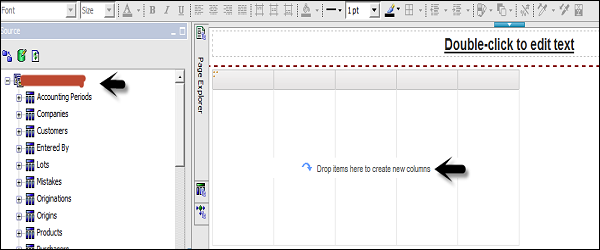
Anda juga dapat mengedit judul laporan yang akan muncul setelah Anda menjalankan laporan.
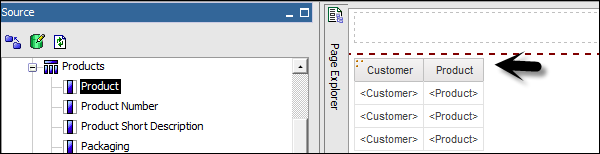

Anda dapat menggunakan alat yang berbeda di bagian atas untuk pemformatan laporan. Untuk menyimpan laporan, klik tombol simpan. Untuk menjalankan laporan, klik Jalankan


Setelah Anda menyimpan laporan, Anda memiliki opsi untuk menyimpannya di folder Publik atau Folder saya.

Saat Anda mengklik opsi Jalankan, Anda dapat memilih format yang berbeda untuk menjalankan laporan.



Anda akan diminta untuk memilih jenis laporan yang ingin Anda buat. Anda memiliki opsi untuk memilih dari jenis laporan yang berbeda.

Pilih Tab silang sebagai jenis laporan dan klik OK.
Struktur laporan Tab silang dibuka seperti yang ditunjukkan pada tangkapan layar berikut.

Di panel Objek yang Dapat Disisipkan, pada tab Sumber, klik item data yang ingin Anda tambahkan ke tab silang dan seret ke Baris atau Kolom.

Bilah hitam menunjukkan tempat Anda dapat meletakkan item data. Ulangi langkah-langkah yang diberikan di atas untuk memasukkan item data tambahan.
Anda menambahkan dimensi ke baris atau kolom dan untuk menambahkan ukuran ke tab silang, seret ukuran yang ingin Anda ukur.

Saat Anda menjalankan laporan, laporan tab silang dibuat yang memiliki satu sisi.
Memformat Tab Silang
Anda juga dapat memformat tab silang agar terlihat sesuai kebutuhan. Saat Anda menentukan pemformatan untuk semua baris, kolom, sel fakta, atau tab silang, pemformatan secara otomatis diterapkan ke item baru yang Anda tambahkan.
Urutan Gaya Tab Silang
Saat Anda menerapkan gaya seperti warna font, baris, dan kolom, perpotongan ini diterapkan dalam urutan berikut.
- Sel fakta tab silang
- Faktorkan sel di baris terluar
- Fakta sel di baris paling dalam
- Faktorkan sel di kolom terluar
- Faktorkan sel di kolom paling dalam
- Persimpangan tab silang
Untuk melakukan pemformatan tab silang, klik di mana saja di Tab silang. Klik tombol pilih leluhur di bilah judul panel Properti dan kemudian klik Tab silang seperti yang ditunjukkan pada tangkapan layar berikut.

Di panel Properti, klik properti yang Anda inginkan, lalu tentukan nilainya. Misalnya, jika Anda ingin menentukan warna latar belakang, klik Warna Latar Belakang dan pilih warna yang ingin Anda gunakan.

Anda juga dapat mengklik kanan baris atau kolom dan mengklik Select Member Fact Cells. Di panel Properti, klik properti yang Anda inginkan, lalu tentukan nilainya.
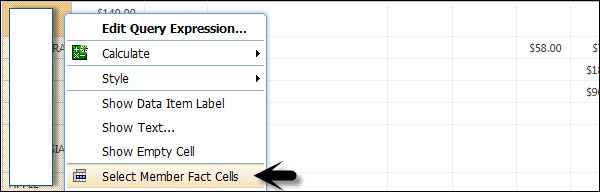
Di Report Studio, Anda dapat membuat banyak jenis bagan seperti kolom, batang, area, bagan garis, atau bagan khusus yang menggabungkan jenis bagan ini.


Di tab Sumber, luaskan kueri.
- Seret Pendapatan ke zona lepas Ukur (sumbu y).
- Seret Tahun ini ke zona lepas Seri.
- Tarik Urutan ke zona lepas Kategori (sumbu x).

Tarik objek seperti yang ditunjukkan pada gambar di atas.

Simpan grafik menggunakan bilah alat di bagian atas. Simpan ke Publik atau Folder Saya seperti yang disebutkan di topik sebelumnya. Jalankan laporan untuk melihat hasilnya dalam format grafik.
Anda juga dapat membuat tabel Repeater atau laporan peta di Cognos Report Studio.
Ada berbagai fungsi Laporan yang dapat digunakan dalam laporan Cognos.
Beberapa dari fungsi laporan yang berbeda ini termasuk -
_days_between
Fungsi ini digunakan untuk mengembalikan angka positif atau negatif yang mewakili jumlah hari antara dua ekspresi datetime. Jika timestamp_exp1 <timestamp_exp2 maka hasilnya adalah angka –ve.
Cara Penggunaan
_days_between(timestamp_exp1, timestamp_exp2)_hari_sampai_akhir_dari_bulan
Fungsi ini digunakan untuk mengembalikan angka yang mewakili jumlah hari tersisa dalam bulan yang diwakili oleh ekspresi datetime timestamp_exp.
Cara Penggunaan
_days_to_end_of_month(timestamp_exp)_bulan_pertama
Fungsi ini digunakan untuk mengembalikan datetime yaitu hari pertama setiap bulan yang diwakili oleh timestamp_exp.
_add_days
Fungsi ini digunakan untuk mengembalikan datetime yang dihasilkan dari menambahkan hari integer_exp ke timestamp_exp.
Cara Penggunaan
_add_days(timestamp_exp, integer_exp)_add_months
Fungsi ini digunakan untuk mengembalikan datetime yang dihasilkan dari penambahan integer_exp bulan ke timestamp_exp.
Cara Penggunaan
_add_months(timestamp_exp, integer_exp)_add_years
Fungsi ini digunakan untuk mengembalikan datetime yang dihasilkan dari penambahan tahun integer_exp ke timestamp_exp.
Cara Penggunaan
_add_years(timestamp_exp, integer_exp)_usia
Fungsi ini digunakan untuk mengembalikan angka yang diperoleh dari pengurangan timestamp_exp dari tanggal hari ini dalam format YYYYMMDD (tahun, bulan, hari).
Cara Penggunaan
_age(timestamp_exp)_hari dalam seminggu
Fungsi ini digunakan untuk mengembalikan hari dalam seminggu (antara 1 dan 7), di mana 1 adalah hari pertama dalam seminggu seperti yang ditunjukkan oleh integer_exp (antara 1 dan 7, 1 adalah Senin dan 7 adalah Minggu). Perhatikan bahwa dalam standar ISO 8601, satu minggu dimulai dengan Senin menjadi hari 1. Di Amerika Utara di mana Minggu adalah hari pertama dalam seminggu menjadi hari ke-7.
Cara Penggunaan
_day_of_week(timestamp_exp, integer_exp)_day_of_year
Fungsi ini digunakan untuk mengembalikan ordinal untuk hari dalam setahun di date_ exp (1 hingga 366). Juga dikenal sebagai hari Julian.
Cara Penggunaan
_day_of_year(timestamp_exp)Seperti ini, ada berbagai fungsi Laporan lainnya yang juga dapat digunakan.
Ini digunakan untuk memastikan bahwa laporan Anda tidak mengandung kesalahan apa pun. Ketika sebuah laporan yang dibuat di versi Cognos yang lebih lama ditingkatkan, itu secara otomatis divalidasi.
Untuk memvalidasi laporan, buka menu Alat dan klik tombol Validasi seperti yang ditunjukkan pada tangkapan layar berikut.


Ada berbagai level Validasi -
Error - Untuk mengambil semua kesalahan yang dikembalikan dari kueri.
Warning - Untuk mengambil semua kesalahan dan peringatan yang dikembalikan dari kueri.
Key Transformation - Untuk mengambil langkah transformasi penting.
Information - Untuk mengambil informasi lain yang berkaitan dengan perencanaan dan pelaksanaan query.

Anda dapat menjalankan laporan dengan opsi berbeda. Untuk menyetel opsi laporan, buka opsi Jalankan.
You get different options -
Format - Anda dapat memilih dari format yang berbeda.

To select Paper size - Anda dapat memilih dari berbagai ukuran kertas, orientasi.
Select Data mode - Semua data, data terbatas, dan tidak ada data.
Language - Pilih bahasa yang Anda inginkan untuk menjalankan laporan.
Baris per halaman dan opsi prompt, dll.

Administrasi Laporan memungkinkan Anda memberikan izin kepada pengguna yang berbeda di tingkat laporan. Anda dapat menentukan berbagai properti lain seperti versi keluaran, izin, properti umum, dll.
Untuk membuka Properti Laporan dan tab izin, buka Opsi Lainnya di halaman beranda IBM Cognos.

Anda dapat memilih tindakan berikut di lebih banyak opsi -
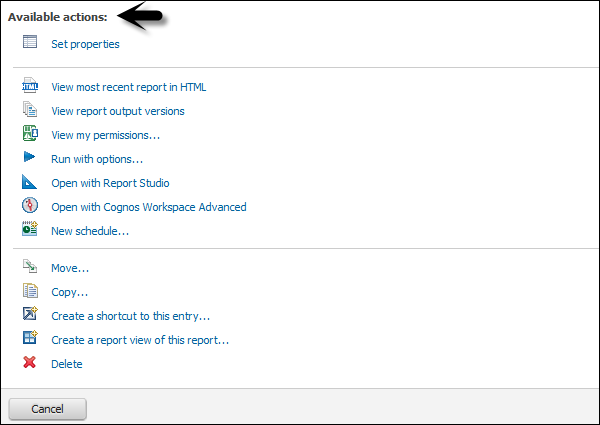
Di tab izin, Anda dapat menentukan izin akses untuk entri ini. Secara default, entri memperoleh izin aksesnya dari induk. Anda dapat mengganti izin tersebut dengan izin yang ditetapkan secara eksplisit untuk entri ini.

Anda juga dapat memindahkan, menyalin, atau menghapus laporan di Opsi Lainnya. Anda dapat membuat entri pintasan atau tampilan laporan dari laporan.
Filter digunakan untuk membatasi data yang Anda inginkan dalam laporan Anda. Anda dapat menerapkan satu atau beberapa filter di laporan Kognitif dan laporan mengembalikan data yang memenuhi kondisi filter. Anda dapat membuat berbagai filter kustom dalam laporan sesuai kebutuhan.
- Pilih kolom untuk memfilter.
- Klik daftar drop-down dari tombol Filter.
- Pilih Buat Filter Kustom.
- Dialog Kondisi Filter ditampilkan.

Di jendela berikutnya, tentukan parameter filter.
Condition - klik panah daftar untuk melihat pilihan Anda (Tampilkan atau Jangan tampilkan nilai berikut).
Values - klik panah daftar untuk melihat pilihan Anda.
Keywords - memungkinkan Anda mencari nilai tertentu di dalam daftar nilai.
Values List- menunjukkan nilai bidang yang dapat Anda gunakan sebagai nilai filter. Anda dapat memilih satu atau banyak. Gunakan tombol panah untuk menambahkan beberapa nilai.
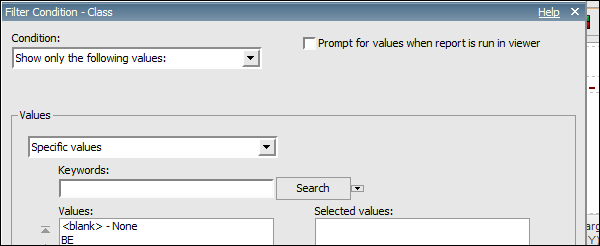
Pilih nilai dan klik panah penunjuk kanan untuk memindahkan nilai ke kolom yang dipilih. Anda dapat menggunakan tombol Ctrl untuk menambahkan beberapa nilai pada waktu nada. Klik OK saat filter ditentukan.
Note- Anda dapat melihat filter di halaman Penjelajah Kueri dan bukan di penjelajah halaman. Anda dapat pergi ke penjelajah kueri dan melihat filter.

Menghapus Filter
Filter dapat dihapus dengan menggunakan langkah-langkah berikut -
Buka Penjelajah Kueri seperti yang ditunjukkan pada gambar di atas
Klik pada Query dan Cari panel Detail Filters di sisi kanan atas jendela seperti yang ditunjukkan pada gambar di atas
Pilih filter yang ingin Anda hapus dan tekan tombol hapus
Anda juga dapat memotong / menyalin filter

Anda dapat menambahkan perhitungan kustom ke laporan Anda sesuai dengan kebutuhan bisnis. Dengan bantuan operator, perhitungan yang berbeda dapat ditambahkan seperti jika Anda ingin menambahkan gaji nilai baru * 0,2 sebagai Bonus.
Untuk membuat Perhitungan dalam Laporan -
- Pilih item dalam laporan.
- Klik tombol masukkan kalkulasi dan pilih kalkulasi yang akan dilakukan.
Note - Perhitungan yang tidak berlaku untuk item yang Anda pilih akan berwarna abu-abu.

Untuk mengubah urutan operand atau nama item terhitung yang ditambahkan ke laporan, klik Kustom. Penghitungan muncul sebagai baris atau kolom baru di laporan Anda.

Pengeboran
Drill up dan drill down digunakan untuk melakukan analisis dengan berpindah antar level informasi. Telusuri ke bawah digunakan untuk melihat informasi yang lebih detail ke tingkat terendah dan menelusuri ke atas digunakan untuk membandingkan hasil.
Untuk menelusuri ke bawah atau ke atas dalam satu baris atau kolom, jeda penunjuk di atas teks label hingga ikon dengan tanda plus (+) dan ikon lihat telusuri sisipan muncul dan teks digarisbawahi, lalu klik.
Untuk menelusuri ke bawah atau ke atas di baris dan kolom secara bersamaan, klik pada nilai di persimpangan baris dan kolom, lalu klik lagi.
Analisis Studio digunakan untuk fokus pada item yang penting untuk bisnis. Anda dapat melakukan perbandingan, analisis dan analisis tren seperti yang berkinerja teratas dan terbawah dan juga memungkinkan Anda untuk membagikan analisis Anda dengan orang lain.
Analysis Studio tidak hanya digunakan oleh Analis BI tetapi juga oleh pengguna bisnis yang memahami bisnis dan ingin menemukan jawaban atas pertanyaan bisnis menggunakan data historis.
Anda dapat menggunakan Analysis Studio untuk membandingkan dan memanipulasi data untuk memahami hubungan antara data dan kepentingan relatifnya. Baik Anda ingin menilai pertumbuhan pendapatan atau untuk mengidentifikasi yang berkinerja terbaik, Analysis Studio menyediakan dukungan pemfilteran, penghitungan, dan pengurutan yang Anda butuhkan untuk analisis.
Antarmuka
Studio Analisis terdiri dari beberapa area yang ditunjukkan pada area berikut dan dijelaskan secara detail juga.

Insertable Object Pane - Tab Sumber dari panel Objek yang Dapat Disisipkan berisi pohon sumber untuk paket yang dipilih untuk analisis.
Information Pane - Panel Informasi menunjukkan nama, level, atribut (jika ada), dan agregasi yang terkait dengan item yang dipilih di pohon sumber, serta informasi tambahan apa pun yang disediakan oleh pemodel data.
Properties Pane - Anda dapat menggunakan panel Properti untuk membuat beberapa perubahan dan menerapkannya pada saat yang sama, daripada menjalankan perintah yang berbeda.
Work Area- Area ini berisi crosstab atau grafik untuk melakukan analisis. Anda dapat menampilkan analisis dalam bentuk Tab silang, bagan, atau kombinasi keduanya.
Dan terakhir ada Overview Area demikian juga.
Untuk membuat analisis di studio Analisis, Anda harus memilih paket sebagai sumber data. Anda dapat membuat analisis baru atau menggunakan analisis yang sudah ada sebagai referensi untuk membuat analisis baru dengan mengubah namanya sebelum menyimpannya.
Untuk membuat Analisis - Pilih Paket yang ingin Anda gunakan dari folder Umum. Pergi ke Report Studio seperti yang ditunjukkan pada tangkapan layar berikut.

Di jendela dialog baru, pilih Analisis Kosong atau Analisis Default.
Blank Analysis - Analisis kosong dimulai dengan tab silang kosong di area kerja.
Default Analysis - Analisis default menggunakan analisis default untuk paket seperti yang ditentukan dalam Cognos Connection atau dua dimensi pertama dalam sumber data untuk baris dan kolom tab silang dan pengukuran pertama di sumber data untuk ukuran tab silang.
Setelah memilih, klik OK. Studio Analisis dimulai. Item yang bisa Anda gunakan dalam analisis dicantumkan di panel Objek yang Dapat Disisipkan.

Untuk menyimpan analisis, Anda dapat mengklik tombol simpan di bagian atas seperti yang ditunjukkan pada tangkapan layar berikut.

Masukkan nama analisis dan lokasi → lalu klik OK.
Untuk membuka Analisis yang sudah ada, temukan nama analisis yang ingin Anda buka dan klik. Itu dibuka di Analysis Studio.

Anda dapat membuat perubahan apa pun sesuai kebutuhan. Simpan analisis.
Anda juga dapat membuka analisis baru saat mengerjakan analisis yang ada, klik tombol baru di toolbar. Analisis baru mempertahankan status pohon sumber di panel Objek yang Dapat Disisipkan dan mempertahankan item apa pun di tab Item Analisis.
Cognos Event Studio adalah alat berbasis web yang memungkinkan Anda membuat dan mengelola agen untuk memantau data dan melakukan tugas ketika data memenuhi ambang batas yang telah ditentukan.
Acara
Anda dapat menentukan kondisi acara untuk melakukan tugas. Peristiwa didefinisikan sebagai ekspresi kueri dalam paket data.
Ketika rekaman cocok dengan kondisi acara, itu menyebabkan agen melakukan tugas. Ketika agen berjalan, itu memeriksa data untuk setiap kejadian kejadian.
Contoh Acara
Seorang agen memonitor data, setiap kejadian kejadian terdeteksi. Aturan eksekusi tugas diikuti untuk menentukan apakah agen akan melakukan tugas tersebut. Frekuensi tugas menentukan bahwa tugas harus dilakukan sekali atau diulang untuk setiap kejadian kejadian.

Daftar Acara
Anda dapat mengkategorikan acara sesuai tugas yang dilakukan. Daftar acara menunjukkan semua acara yang dijalankan oleh agen. Kategorisasi acara yang berbeda mencakup -
- New
- Berkelanjutan dan Berubah
- Berkelanjutan dan Tidak Berubah
- Ceased
Kunci acara digunakan untuk menentukan apakah suatu acara baru, sedang berlangsung tetapi berubah, sedang berlangsung dan tidak berubah, atau dihentikan. Event Studio membandingkan contoh peristiwa yang terdeteksi di setiap agen yang dijalankan dengan yang terdeteksi di proses sebelumnya. Untuk memastikannya cocok dengan instance peristiwa untuk perbandingan, Anda harus menentukan kunci peristiwa. Kunci acara adalah kombinasi item data yang secara unik mendefinisikan sebuah kejadian.
Agen
Agen berlari untuk memeriksa kemunculan acara tersebut. Seorang agen melakukan tugas untuk acara yang memenuhi aturan eksekusi.
Tugas
Tugas dapat digunakan untuk memberi tahu pengguna tentang perubahan dalam acara bisnis. Pengguna dapat mengambil tindakan yang sesuai sesuai acara.
Anda dapat membuat tugas untuk fungsi berikut -
- Tambahkan Item
- Kirim Sebuah email
- Publikasikan item baru
- Jalankan Pekerjaan
- Jalankan impor
- Jalankan Ekspor dan banyak lagi.
Agen dapat menggunakan metode pemberitahuan berbeda untuk memberi tahu pengguna bisnis. Agen dapat memberi tahu pengguna bisnis dengan -
- Email untuk pengguna bisnis.
- Menerbitkan item berita ke folder yang sering digunakan oleh pengguna.
Email ke Pengguna Bisnis
Anda bisa memberi tahu orang lain melalui email menggunakan tugas laporan atau tugas email. Untuk membantu Anda memutuskan metode mana yang akan digunakan, Anda harus memahami perbedaannya.
Anda bisa menggunakan tugas laporan atau tugas email -
- Untuk mengirim satu pesan teks email.
- Untuk melampirkan satu laporan dalam format keluaran yang ditentukan.
- Jika Anda hanya melampirkan satu laporan HTML dan membiarkan kolom isi kosong, laporan akan muncul di badan pesan.
- Untuk menambahkan link ke satu laporan untuk format keluaran yang ditentukan.
Item Berita Dipublikasikan
Dalam hal ini, Anda dapat mempublikasikan item berita / judul ke folder yang isinya dapat dilihat di portlet Cognos Navigator dan di tampilan folder mana pun. Saat pengguna Business mengklik judul, itu bisa membuka konten atau melihatnya sebagai halaman web.